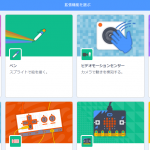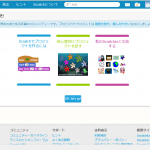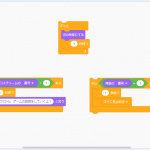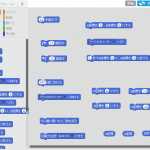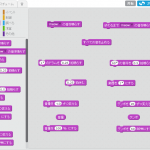今回は、スクリプト「データ」の解説をしていきたいと思います。
「データ」には、大きく分けて「変数」と「リスト」の機能があります。
「変数」
「変数」とは、変更可能な数値を他の設定とは別の場所に保存する機能のことです。
変数は「変数を作る」ボタンから作成できます。
変数の範囲は、作品全体のスプライト、現在選択しているスプライト、の2つから選択できます。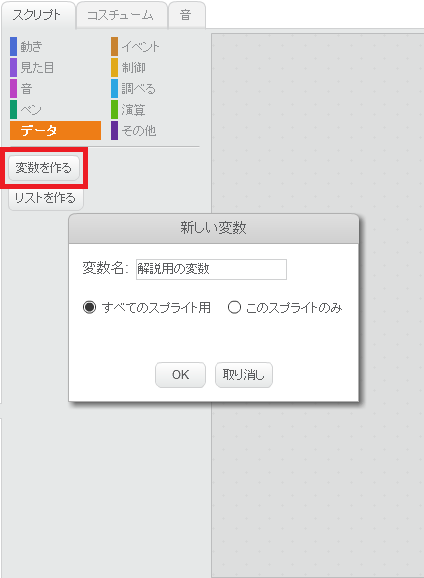
変数を作成すると、変数用のスクリプトが使用できるようになります。
「(変数)」
「(変数)」は、変数の数値を入力欄に指定します。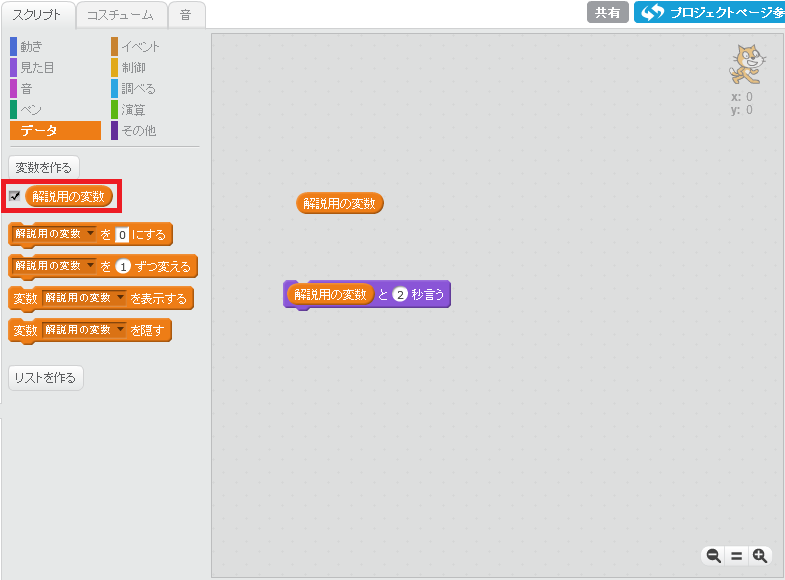
チェックを入れると、ステージ画面で変数の確認ができます。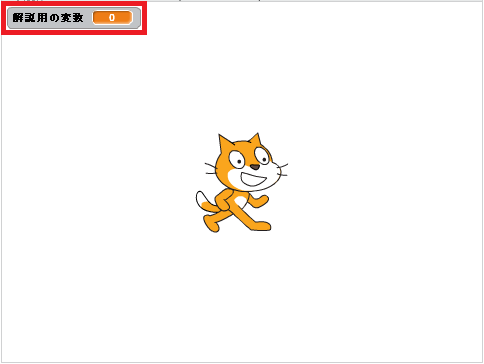
この確認用のモニターは「変数~を表示する」で表示、「変数~を隠す」で非表示にすることもできます。
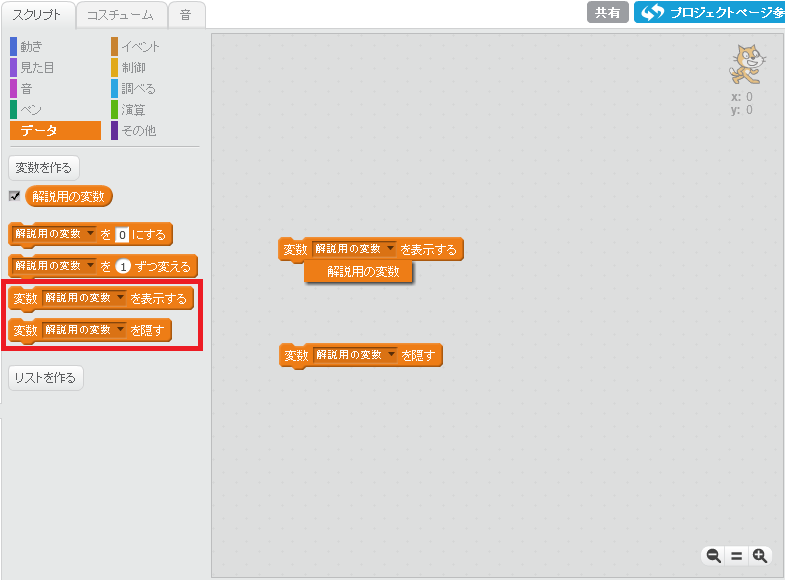
「(変数)を~にする」
「(変数)を~にする」は、変数の数値を指定した数値に変更します。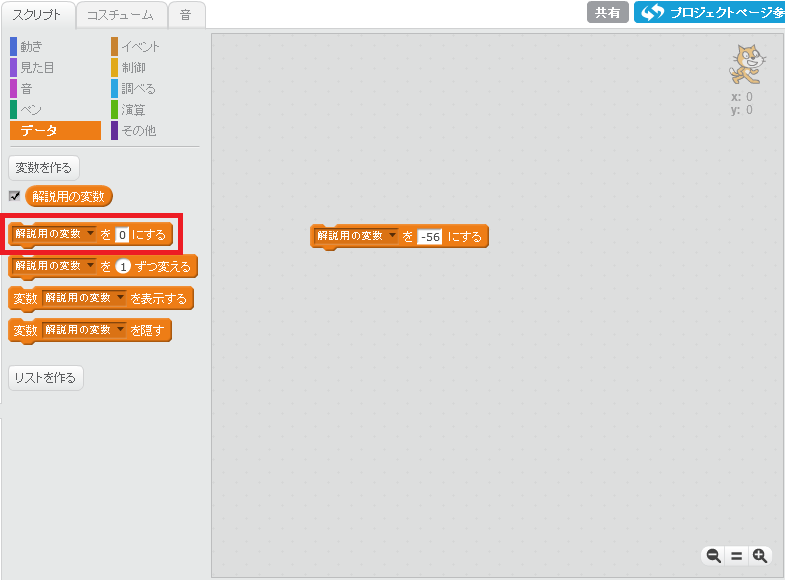
「(変数)を~ずつ変える」は、変数の数値を指定した数値の分だけ変更します。
「リスト」
「リスト」とは、複数の情報を1つにまとめて保存する機能のことです。
リストは「リストを作る」ボタンから作成できます。
選択できる範囲は、変数と同じです。

変数とリストを同じ名前にすることはできないので注意しましょう。
同じ名前にすると、画像のような画面が表示されます。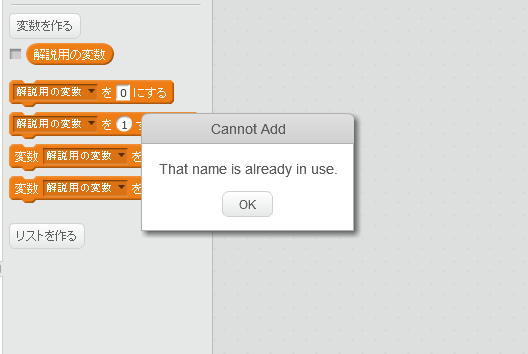
リストを作成すると、リスト用のスクリプトが使用できるようになります。
「(リスト)」
「(リスト)」は、リストの情報をすべて入力欄に指定します。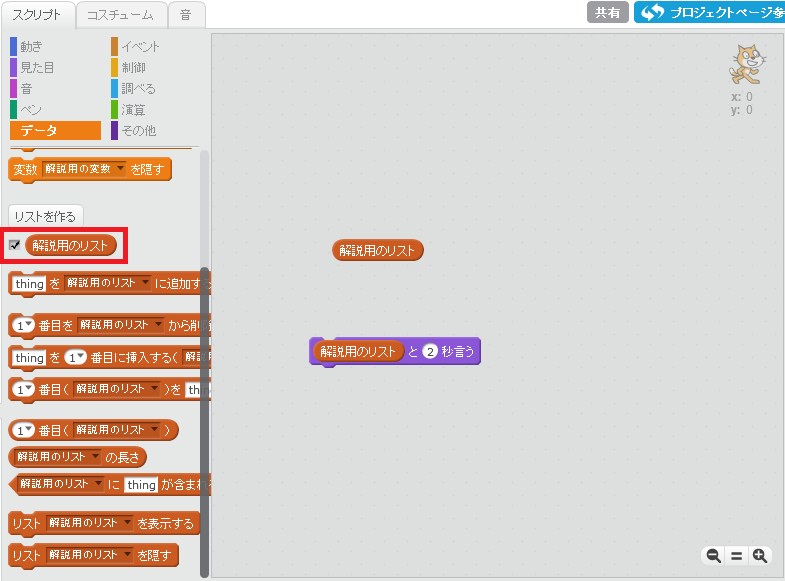
チェックを入れると、ステージ画面で情報の確認ができます。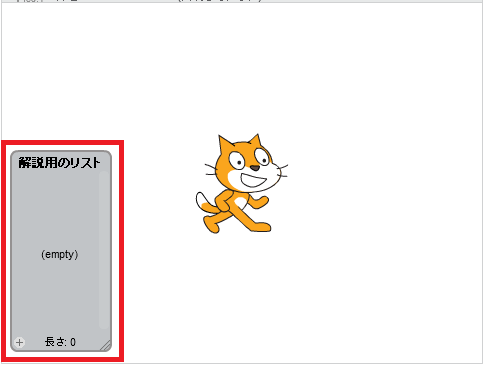
この確認用のモニターは「リスト~を表示する」で表示、「リスト~を隠す」で非表示にすることもできます。
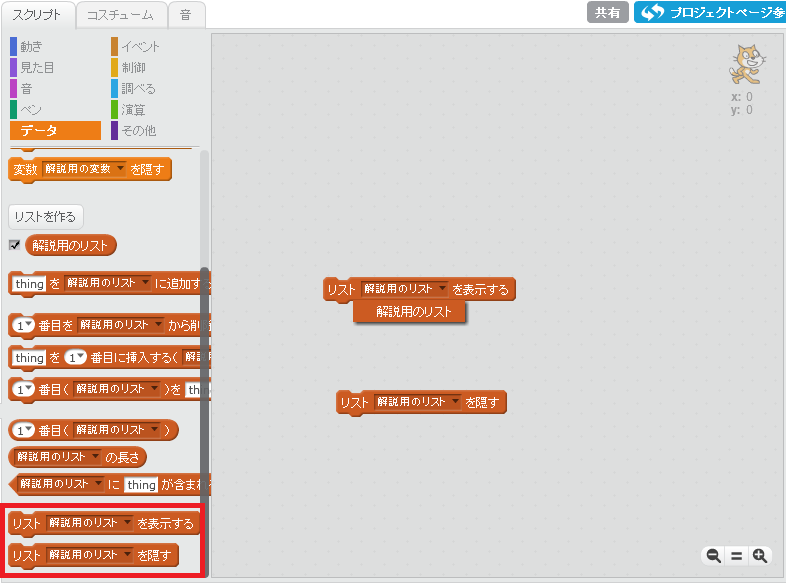
「~を(リスト)に追加する」
「~を(リスト)に追加する」は、指定したリストの最後尾に、指定した情報を追加します。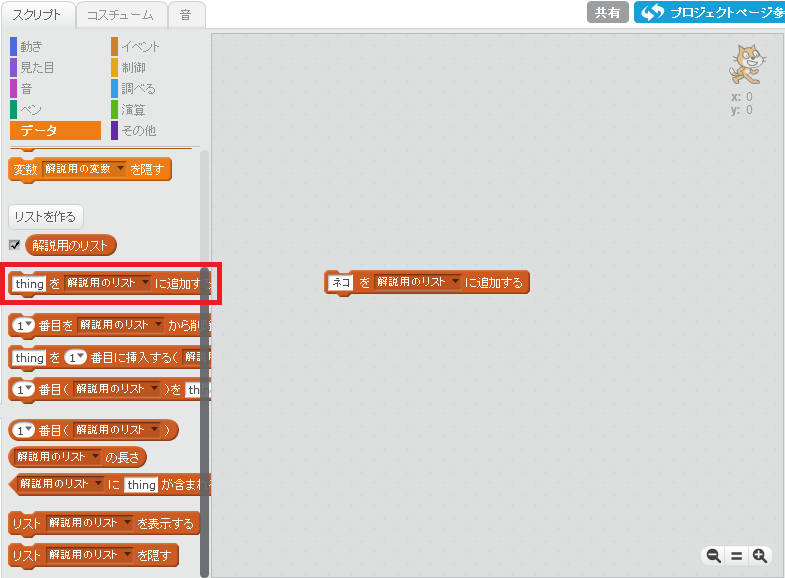
リストに情報が追加されると、下の画像のようになります。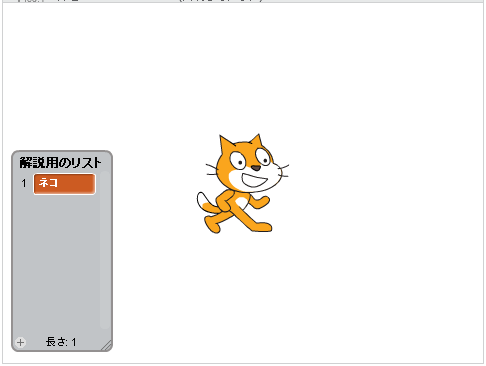
「~を~番目に挿入する(リスト)」は、指定した位置に、指定した情報を挿入します。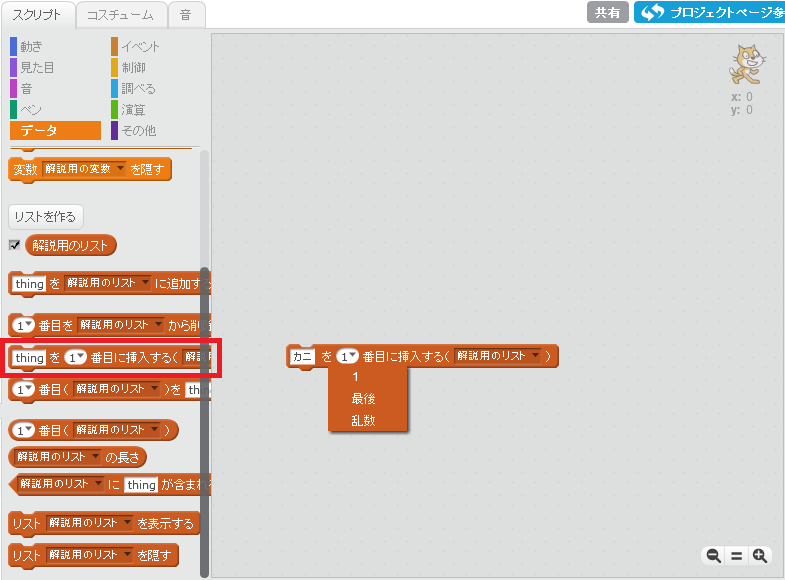
「~番目(リスト)を~で置き換える」は、指定した位置にある情報を、指定の情報に置き換えます。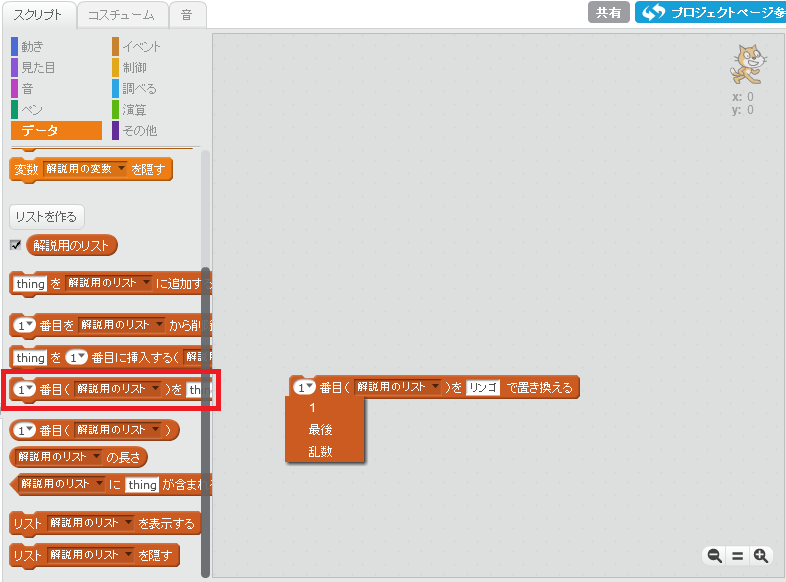
「~番目を(リスト)から削除する」は、リストの指定した位置の情報を削除します。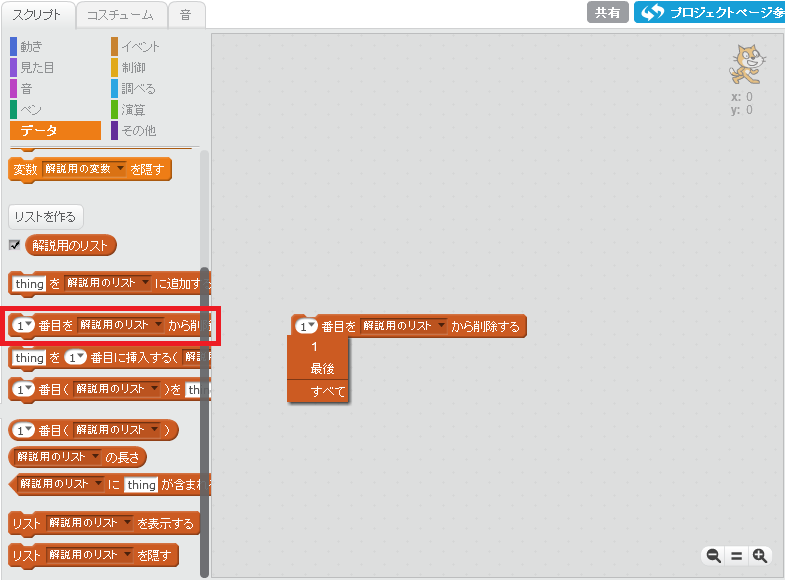
「~番目(リスト)」
「~番目(リスト)」は、リストの指定した位置にある情報を入力欄に指定します。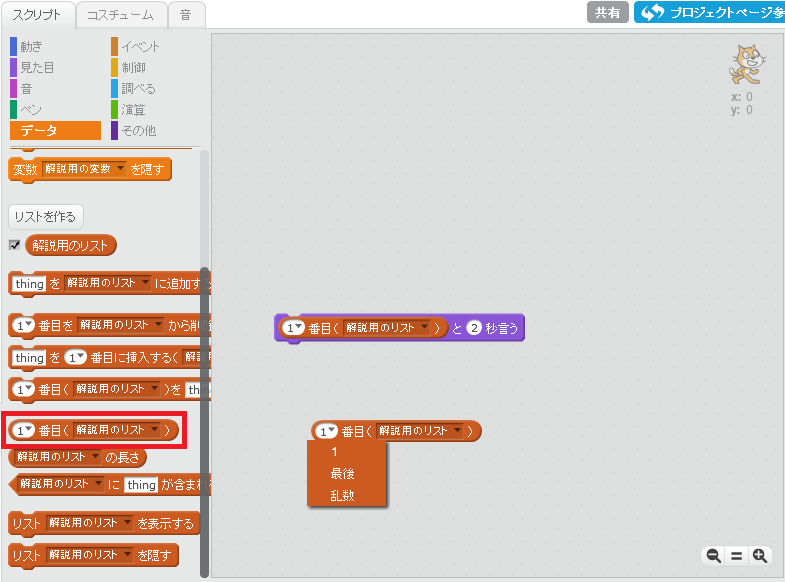
「(リスト)の長さ」
「(リスト)の長さ」は、リストの情報の数を入力欄に指定します。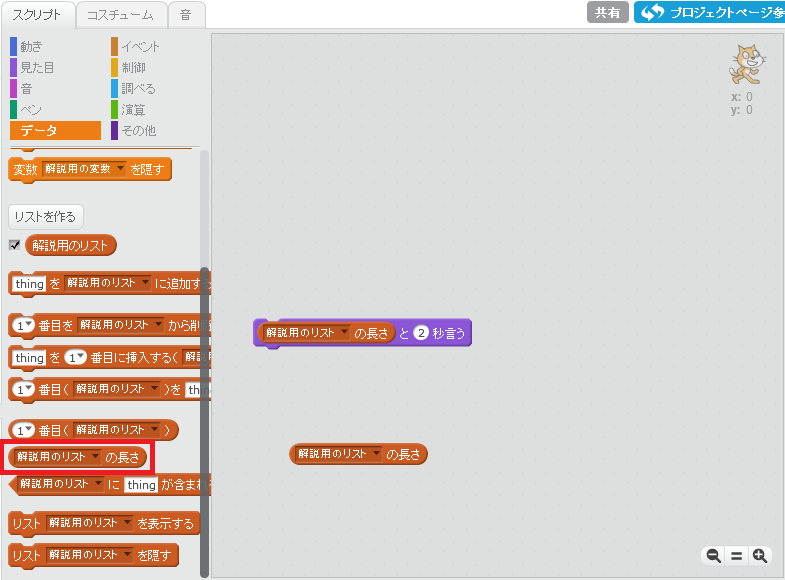
リストの長さは、赤枠内で確認できます。

「(リスト)に~が含まれる」
「(リスト)に~が含まれる」は、リストに指定した情報が含まれてい時を条件に指定します。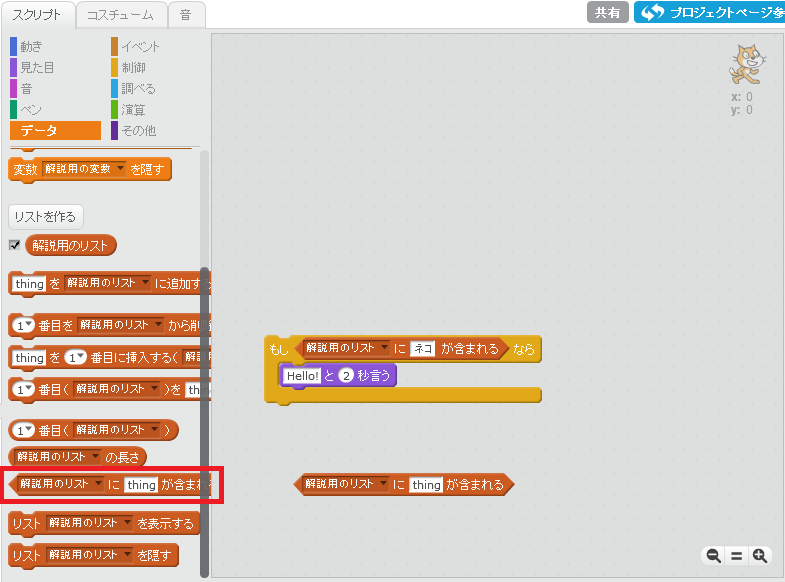
次回
今回は、スクリプト「データ」の解説をしました。
変数やリストを使用することで、他のスクリプトでは作成に手間がかかるプログラムでも簡単に作成できます。
次回は、スクリプト「その他」の解説をしていきます。